Corrigir a pesquisa de imagens do Pinterest que não funciona, erro de entrada de pesquisa inválida fornecida
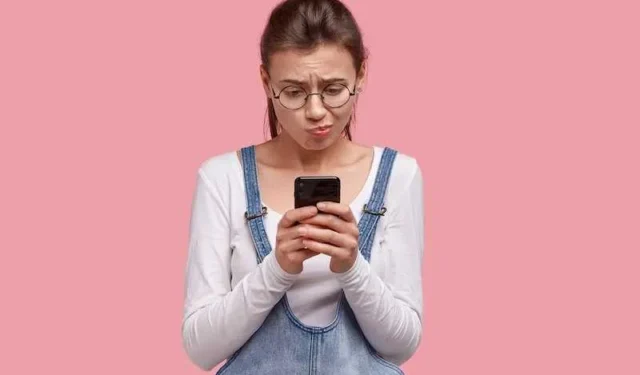
Você está no meio de um projeto DIY e precisa desesperadamente de inspiração criativa. Então, como qualquer profissional experiente do Pinterest, você abre o aplicativo, digita sua consulta de pesquisa e… BOOM! “Corrigir a pesquisa de imagens do Pinterest que não funciona: erro de entrada de pesquisa inválida” aparece na tela.
Não se preocupe; você não está sozinho nesta pequena falha frustrante no Pinterest . Todos nós já passamos por isso e estamos aqui para ajudá-lo a navegar por isso.
Razões para a pesquisa de imagens do Pinterest não funcionar, erro de entrada de pesquisa inválida fornecida
Quando você recebe o “Erro de entrada de pesquisa inválida fornecida” no Pinterest, isso normalmente indica um problema com a consulta de pesquisa de imagem que você inseriu. Isso pode ser devido a vários fatores, incluindo:
- Palavras-chave com spam – O Pinterest tem políticas rígidas contra palavras-chave com spam ou inadequadas. Se a sua consulta de pesquisa contiver essas palavras, você poderá encontrar este erro de pesquisa .
- Caracteres Especiais – A função de pesquisa do Pinterest pode não lidar bem com determinados caracteres especiais. Se sua consulta contiver caracteres incomuns, isso poderá desencadear esse erro.
- Falha Técnica – Às vezes, falhas técnicas na plataforma podem resultar nesta mensagem de erro no Pinterest .
Agora que você sabe o que pode estar causando o problema, vamos explorar como corrigi-lo.
Soluções para resolver a pesquisa de imagens do Pinterest que não funciona, erro de entrada de pesquisa inválida fornecida
Verifique sua consulta de pesquisa no Pinterest
A primeira etapa é revisar sua consulta de pesquisa. Certifique-se de que não contém palavras-chave com spam ou inadequadas. O Pinterest tem diretrizes comunitárias para manter um ambiente de usuário seguro e agradável. Certifique-se de que seus termos de pesquisa estejam em conformidade com essas diretrizes.
Remova caracteres especiais ao usar a pesquisa do Pinterest
Se a sua consulta de pesquisa incluir caracteres especiais, tente removê-los. A função de pesquisa do Pinterest pode não lidar bem com determinados símbolos ou caracteres, causando o erro. Limite-se a usar letras e números padrão em sua consulta.
Limpe o cache do seu navegador da web
Às vezes, o cache e os cookies do navegador, incluindo o Pinterest, podem causar erros inesperados no site. Para corrigir isso, limpe o cache e os cookies do navegador e reinicie o navegador. Muitas vezes, isso pode resolver problemas técnicos que levam ao “Erro de entrada de pesquisa inválida fornecida”.
Atualize seu navegador da web
Às vezes, navegadores desatualizados podem entrar em conflito com a funcionalidade de sites como o Pinterest. Certifique-se de que seu navegador esteja atualizado com a versão mais recente. Esta etapa simples pode eliminar problemas de compatibilidade que podem estar causando o erro.
Desative extensões do navegador
Às vezes, as extensões do navegador podem interferir no funcionamento adequado dos sites. Para descartar essa possibilidade, tente desligar todas as extensões do navegador e, em seguida, tente novamente a pesquisa de imagens no Pinterest. Se o erro desaparecer, reative suas extensões individualmente para identificar as problemáticas.
Use um navegador diferente
Mude para um navegador diferente se o erro persistir, apesar de tentar as soluções acima. Às vezes, um navegador específico pode ter problemas de compatibilidade com o Pinterest, enquanto outros funcionam perfeitamente.
Como evitar futuros erros de pesquisa de imagens no Pinterest
Para evitar encontrar o “Erro de entrada de pesquisa inválida fornecida” no futuro, siga estas práticas recomendadas:
- Use palavras-chave descritivas: ao realizar pesquisas de imagens, use palavras-chave descritivas que representem com precisão o que você está procurando. Evite termos vagos ou com spam.
- Limpe regularmente o cache: registrar o cache e os cookies do navegador pode ajudar a evitar falhas técnicas.
- Mantenha-se informado: mantenha-se atualizado com as diretrizes da comunidade do Pinterest para garantir que seu conteúdo e suas consultas de pesquisa estejam alinhados com suas políticas.
Se tudo mais falhar, não hesite em procurar ajuda do suporte do Pinterest para orientação personalizada.



Deixe um comentário